- Hemen hemen herkes, birden fazla sekmesi açılmış bir web tarayıcısını yanlışlıkla kapattı.
- Aşağıdaki kılavuz, en sık kullanılan tarayıcılarda kapatılan sekmelerin nasıl yeniden açılacağını gösterecektir.
- Bu araçları kapsayan daha fazla harika öğretici mi istiyorsunuz? göz atın özel Tarayıcılar sayfası.
- Genel olarak PC ile ilgili daha fazla öğreticiye mi ihtiyacınız var? biz bir Nasıl Yapılır bölümü sadece bunun için!
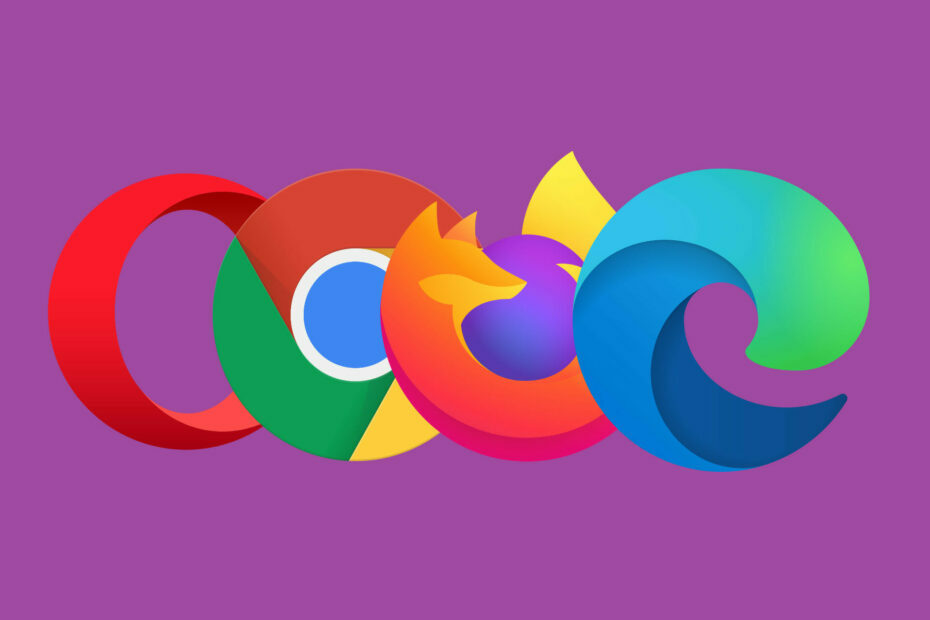
- Kolay geçiş: Yer imleri, şifreler vb. gibi mevcut verileri aktarmak için Opera asistanını kullanın.
- Kaynak kullanımını optimize edin: RAM belleğiniz diğer tarayıcılardan daha verimli kullanılır
- Gelişmiş gizlilik: entegre ücretsiz ve sınırsız VPN
- Reklam yok: yerleşik Reklam Engelleyici, sayfaların yüklenmesini hızlandırır ve veri madenciliğine karşı koruma sağlar
- Oyun dostu: Opera GX, oyun oynamak için ilk ve en iyi tarayıcıdır
- Opera'yı İndir
İnternette gezinme, iş, eğlence, eğitim amaçlı ve daha fazlası gibi çeşitli nedenlerle yapılabilir. Bu nedenle, birden fazla sekme açıkken kendinizi bulmak kolaydır.
Bununla birlikte, bazen bir web sitesi bulmayı zar zor başarırsınız ve oradan ayrılırsanız, tekrar nasıl hızlı bir şekilde ulaşacağınız hakkında hiçbir fikriniz olmaz.
Bu muhtemelen sekmeyi yanlışlıkla kapatmanız veya daha kötüsü, tüm sekmeyi kapatmanız için en kötü andır. tarayıcı.
Bu, büyük olasılıkla herkesin en az bir kez başına gelen bir şeydir. Bu nedenle, en popüler tarayıcılardan bazılarında kapalı sekmeleri nasıl yeniden açacağınızı gösterecek adım adım bir kılavuz oluşturduk.
Bir tarayıcıda kapalı sekmeleri nasıl yeniden açarım?
1. Opera
Opera Özellikle iş sırasında, aynı anda birden çok sekme açıldığında kendilerini bulanlar için bir web tarayıcısı olarak özellikle iyidir.
Bu, web tarayıcısının onları kategoriler halinde gruplandırmanıza izin veren gelişmiş sekme yönetimi yetenekleri sayesindedir. Dahası, onlara erişimi çok daha kolay hale getirecek şekilde gruplandırılmışlardır.
- Opera'yı Başlat
- Bir sekme açın ve ardından kapatın
- Bir sekmeye sağ tıklayın
- Seç yeniden açsonkapalı sekme
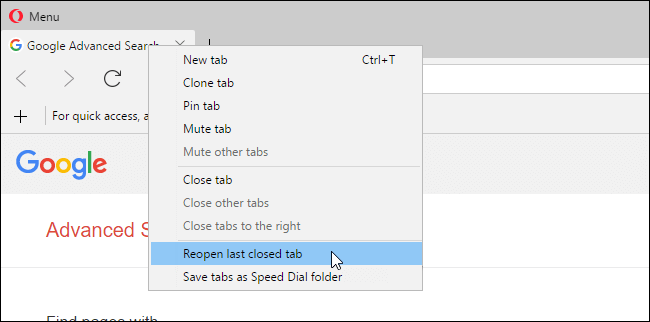
- Ek olarak, bu tuş kombinasyonunu da deneyebilirsiniz:
- Ctrl + Vardiya + T
Aklınızda bulundurmanız gereken düzgün bir numara, art arda basmak Ctrl+Vardiya+T daha önce kapatılan sekmeleri kapatılma sırasına göre açar. Bu, tüm tarayıcılar yukarıda sıralanmış.

Opera
Gelişmiş sekme yönetimi araçları ve UI özelleştirme özellikleri içeren bu web tarayıcısı sayesinde daha hızlı ve daha kolay çalışın.
Siteyi ziyaret et
2. Google Chrome
2.1 Bir seferde bir sekme
- Başlatmak Google Chrome
- Bir sekme açın ve ardından kapatın
- Ekranın üst kısmında, normalde yeni bir sekme açmak için tıklayacağınız artı işaretine sağ tıklayın
- Seç Kapatılan sekmeyi yeniden aç
- Ek olarak, bu tuş kombinasyonunu da deneyebilirsiniz:
- Ctrl + Vardiya + T
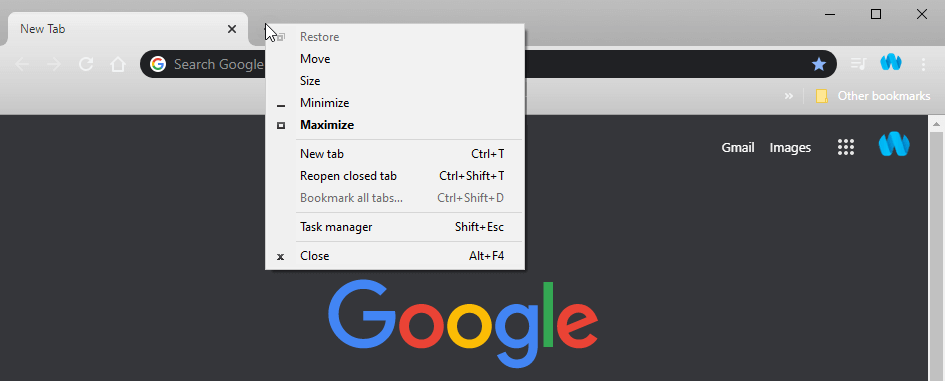
2.2 Sekmelerle dolu bir pencere
- Google Chrome'u Başlatın
- Birkaç sekme açın
- Pencereleri kapat
- Ekranın üst kısmında, normalde yeni bir sekme açmak için tıklayacağınız artı işaretine sağ tıklayın
- Seç Kapalı pencereyi yeniden aç
- Ek olarak, bu tuş kombinasyonunu da deneyebilirsiniz:
- Ctrl + Vardiya + T
2.3 En son kapatılan sekmeler ve pencereler
- Ekranın sağ üst köşesindeki üç nokta düğmesine basın
- Farenizi üzerinde hareket ettirin Tarih
- altına bak geçenlerde kapandı
- Burada, Google Chrome'da kapatılan son 8 sekmenin ve/veya pencerenin bir listesini göreceksiniz.
İnternette güvenli bir şekilde gezinmek mi istiyorsunuz? O halde süper güvenli bir tarayıcıyla ilgili kılavuzumuza göz atın!
3. Mozilla Firefox
3.1 Bir seferde bir sekme
- Başlatmak Mozilla Firefox
- Bir sekme açın ve ardından kapatın
- Bir sekmeye sağ tıklayın
- Seç Sekmeyi Kapatmayı Geri Al
- Ek olarak, bu tuş kombinasyonunu da deneyebilirsiniz:
-
Ctrl + Vardiya + T
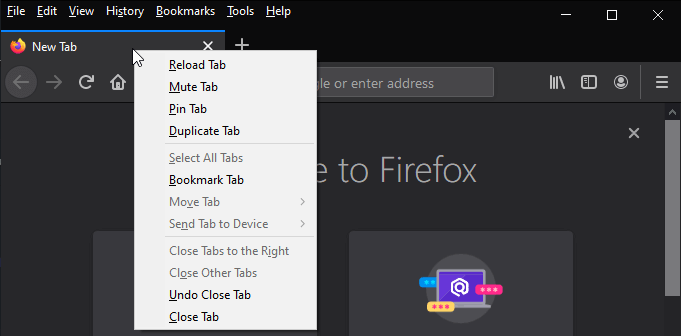
-
Ctrl + Vardiya + T
3.1 En son kapatılan sekmeler ve pencereler
- Mozilla Firefox'u Başlatın
- Basın Ctrl + Vardiya + N
- Ekranın üst kısmında yeni bir menü görünecek
- Seç Tarih
- Beğendiğinize göre aşağıdakilerden birini seçin:
- Önceki oturumu geri yükle
- Son Kapatılan Sekmeler
- Son Kapatılan Pencereler
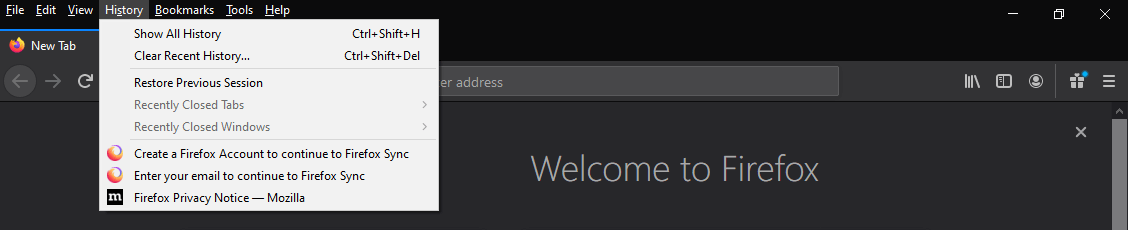
4. Microsoft Kenarı
- Bir sekme açın, ardından kapatın
- Bir sekmeye sağ tıklayın
- Seç Kapatılan sekmeyi yeniden aç
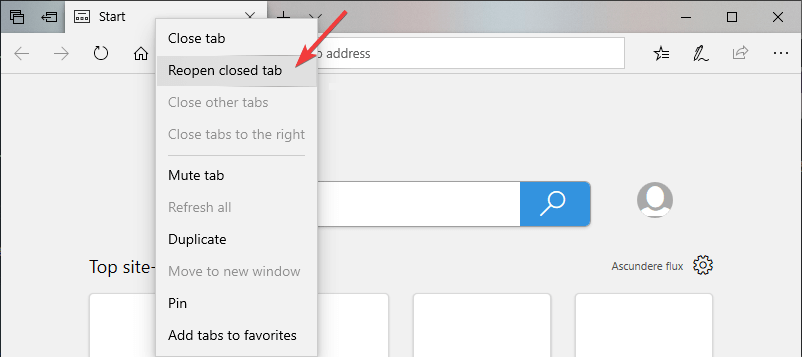
- Ek olarak, bu tuş kombinasyonunu da deneyebilirsiniz:
- Ctrl + Vardiya + T
Bu adımları izleyerek, oradaki en popüler tarayıcıların tümünde kapalı sekmeleri yeniden açabilmelisiniz.
Başka hangi tarayıcılar hakkında okumak istiyorsunuz? Aşağıdaki yorum bölümünde bize bildirin.
 Hala sorun mu yaşıyorsunuz?Bunları bu araçla düzeltin:
Hala sorun mu yaşıyorsunuz?Bunları bu araçla düzeltin:
- Bu PC Onarım Aracını İndirin TrustPilot.com'da Harika olarak derecelendirildi (indirme bu sayfada başlar).
- Tıklayın Taramayı Başlat PC sorunlarına neden olabilecek Windows sorunlarını bulmak için.
- Tıklayın Hepsini tamir et Patentli Teknolojilerle ilgili sorunları çözmek için (Okuyucularımıza Özel İndirim).
Restoro tarafından indirildi 0 okuyucular bu ay
![Bu dosya türü bilgisayarınıza zarar verebilir Chrome uyarısı [FIX]](/f/d871bce2594d9d95a05f60f589fdc686.jpg?width=300&height=460)
